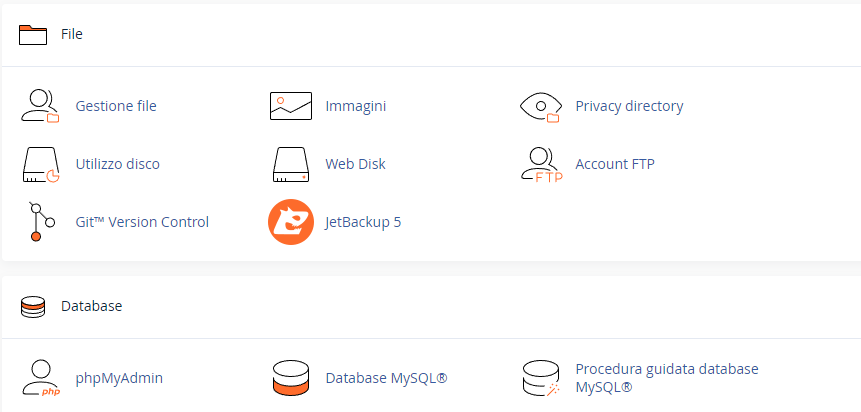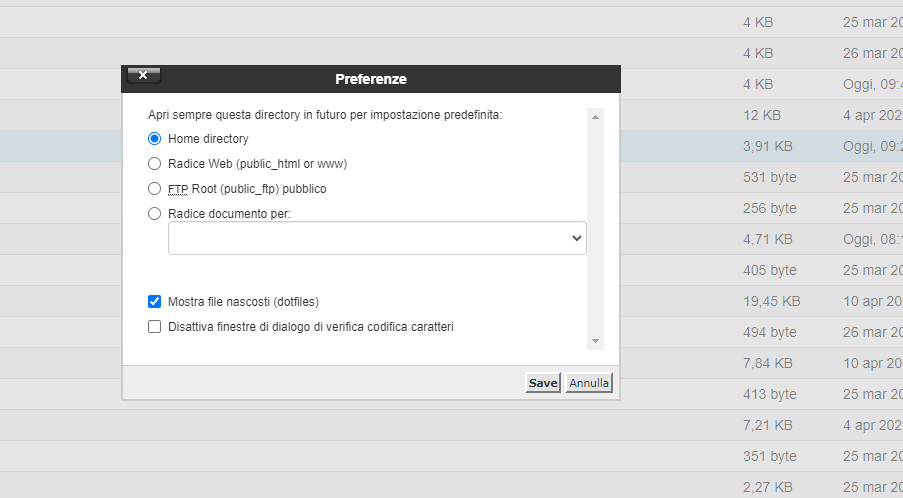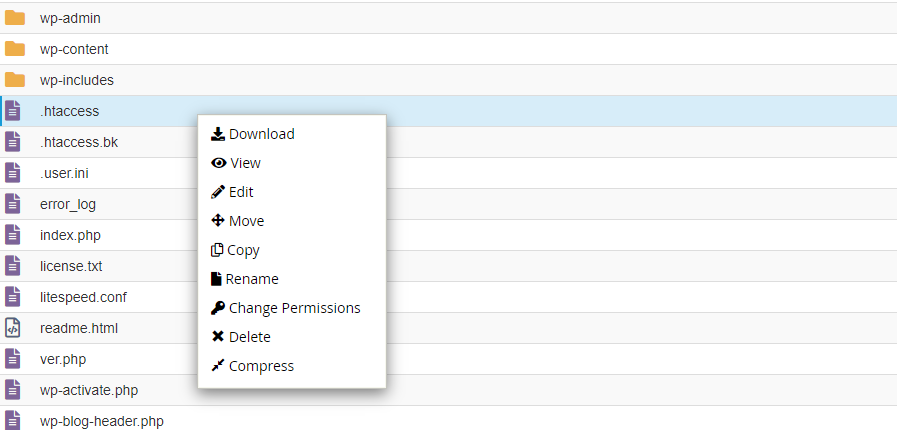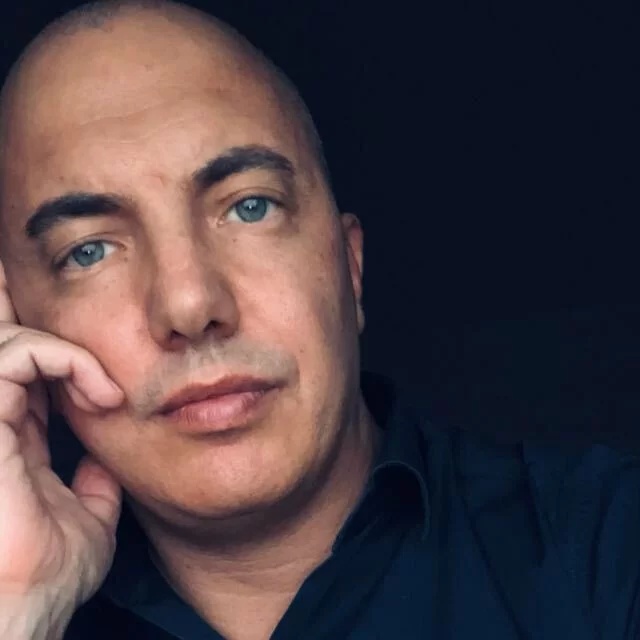Un’analisi dei backlink rivela che dei siti spam stanno linkando le immagini del vostro sito web? Capita sempre più spesso. E anche se Google sostiene di non calcolare questi backlink, è meglio non fidarsi.
Da quando poi si è diffuso il formato “webp” questo fenomeno è solo aumentato e c’è chi ha messo in correlazione la perdita di ranking su Google, con l’aumento di questi link.
Un meccanismo per disinnescare questo problema è prevenire l’hotlinking usando il file htaccess. In questo modo, bloccherete anche quei siti non spam che usano le immagini del vostro sito indebitamente, senza chiederne permesso o violando i diritti d’autore.
Tutorial: bloccare l’accesso alle immagini del sito e prevenire lo spam
Anzitutto vediamo di cosa hai bisogno per bloccare l’hotlinking.
Sia che desideriate bloccare che altri usino le immagini, sia che vogliate impedire i link alle stesse, la prima cosa da fare è agire via server sul file htaccess.
Il file htaccess è un file di testo che consente di impartire delle istruzioni di comportamento per il server Apache, su cui poggiano la gran parte dei siti web, inclusi quelli in WordPress e Shopify.
Cosa serve:
- Accesso al server tramite FTP o pannello di controllo Plesk (cPanel), via “gestione file”. Per il primo servono letteralmente gli accessi FTP forniti dal provider di servizi hosting.
- La possibilità di accedere alla modifica del file htaccess. Se lo fate via FTP (tramite client come Filezilla) devi prima scaricare il file sul computer, creare una copia di backup ed editarlo con un semplice lettore di testo, come il blocco note. Poi caricarlo, sovrascrivendolo, tramite funzione “drag and drop” (prendi e trascina con il mouse). Potete modificarlo direttamente dal comando “edit” (modifica) del pannello di controllo, ma assicuratevi di aggiungere la stringa in fondo, per poterla cancellare senza problemi, in caso di cattivo funzionamento.
- Notare bene che il file htaccess potrebbe essere nascosto alla vista, devi attivare la visualizzazione dei file nascosti nelle “Impostazioni” in alto a destra, nella gestione file.
Qui sotto degli screenshot sul classico cPanel presente in tanti servizi. L’alternativa è usare un programma che consente di “entrare” nello spazio web dove si trova il sito, tramite i parametri FTP.
Ora vediamo quale stringa di codice inserire su htaccess. Le estensioni delle immagini tipiche presenti in rete sono:
- jpg, jpeg
- png
- GIF
- BMP
Le prime due sono le più diffuse, ma da un po’ di anni, per migliorare le prestazioni e la resa dai dispositivi mobile, si è affermata anche l’estensione webp.
Il formato webp è stato introdotto da Google per non fare perdere qualità all’immagine compressa. Obiettivo: risparmiare spazio, banda e acquisire velocità nella navigazione.
La conversione in webp fa parte del bagaglio di velocizzazione dei siti, per cui va inclusa tra i formati da proteggere:
RewriteEngine on
RewriteCond %{HTTP_REFERER} !^$
RewriteCond %{HTTP_REFERER} !^https://(www\.)?tuodominio\.com [NC]
RewriteCond %{HTTP_REFERER} !google\. [NC]
RewriteCond %{HTTP_REFERER} !bing\. [NC]
RewriteCond %{HTTP_REFERER} !yahoo\. [NC]
RewriteCond %{HTTP_REFERER} !baidu\. [NC]
RewriteCond %{HTTP_REFERER} !yandex\. [NC]
RewriteCond %{HTTP_REFERER} !duckduckgo\. [NC]
RewriteRule \.(jpg|jpeg|png|gif|bmp|webp)$ - [NC,F,L]Rispetto alle altre versioni di questo codice che si trovano online, ho inserito delle eccezioni, per consentire ai crawler dei motori di ricerca più comuni di indicizzare la propria immagine, impedendo ad altri siti di visualizzarla (e linkarla all’interno, soprattutto i siti spam).
Devi sostituire sempre inserire il nome del tuo dominio (indirizzo sito) al posto del nome generico del codice.
L’elenco dei crawler di Google mostra chiaramente che contengono tutti la stringa google, come nell’eccezione inserita sopra.
Se infatti si impedisce via htaccess l’hotlinking, si previene anche la visita degli spider dei motori di ricerca e non è una situazione ideale.
Fare un test per vedere se funziona
Per fare un test di funzionamento:
- Verificare se i backlink alle immagini da altri siti, che hai scoperto precedentemente, visualizzano ancora l’immagine.
- Verificarlo di persona, se si ha accesso almeno a due siti web, linkando l’immagine del sito 1 dal sito 2, e inserendo anche il tag alt di descrizione. Come nel codice mostrato sotto.
<img src="https://www.tuodominio.com/immagine.jpg" alt="descrizione immagine">Se il sito web è fatto in WordPress è sufficiente scegliere l’opzione “Inserisci dall’URL”, anziché caricarla nella libreria media.
In entrambi i casi, se l’immagine è sparita dall’altro sito, vuol dire che l’istruzione anti hot-link sta funzionando su tutte le immagini presenti in rete. Vedrete solo la “descrizione immagine” generata dal tag alt.
Per combattere lo spam più aggressivo, potrebbe essere necessario ricorrere al diniego delle pagine web che hanno linkato l’immagine del sito, tramite lo strumento di “esclusione dei link che rimandano al sito” (disavow tool).
Google afferma di non calcolare questi backlink spam, ma in grossa quantità potrebbero determinare una perdita nel ranking, come già osservato con gli ultimi “spam update”.
Attenzione: conviene farlo solo in presenza di un forte calo di ranking e visibilità e con la supervisione di un esperto SEO.